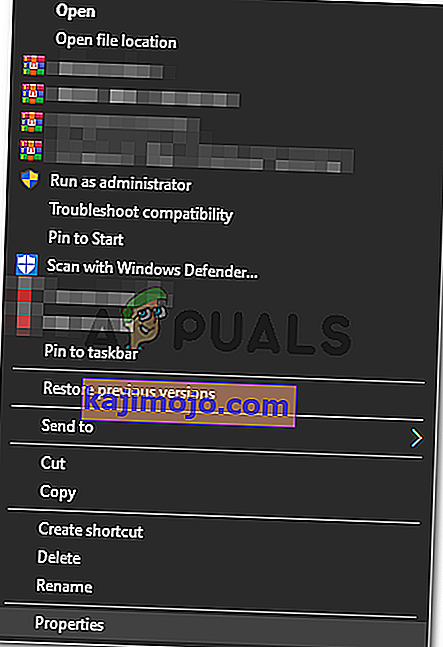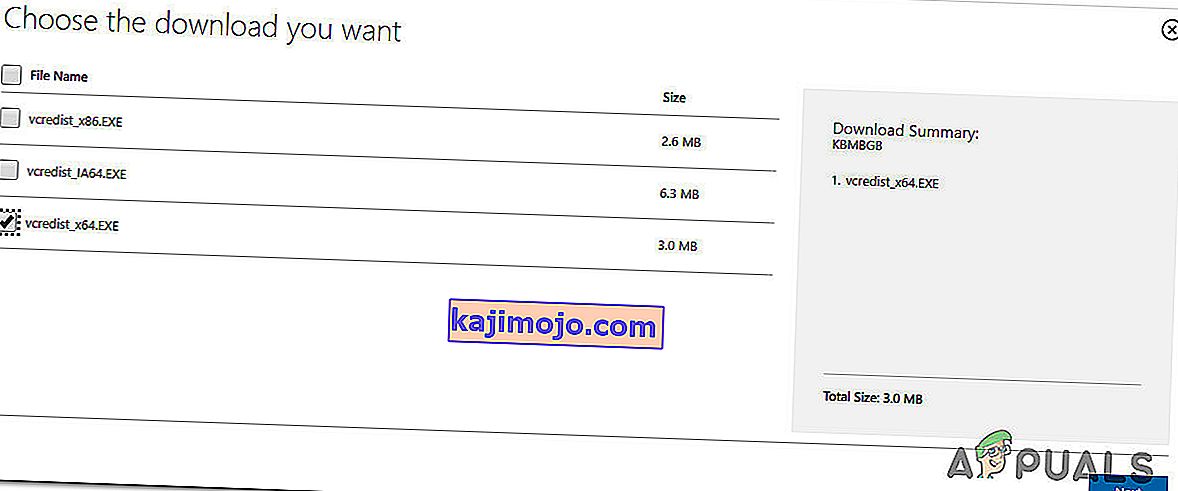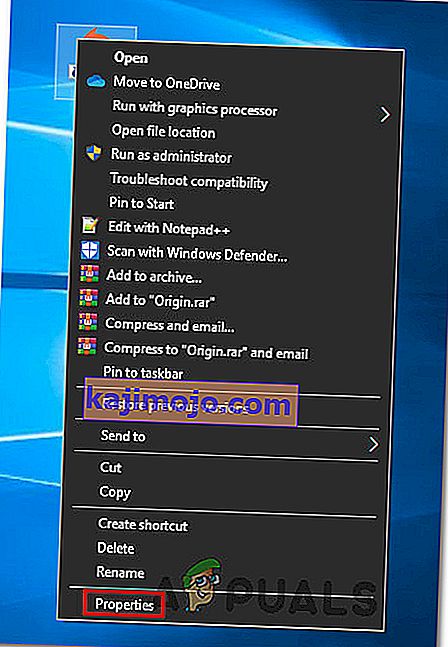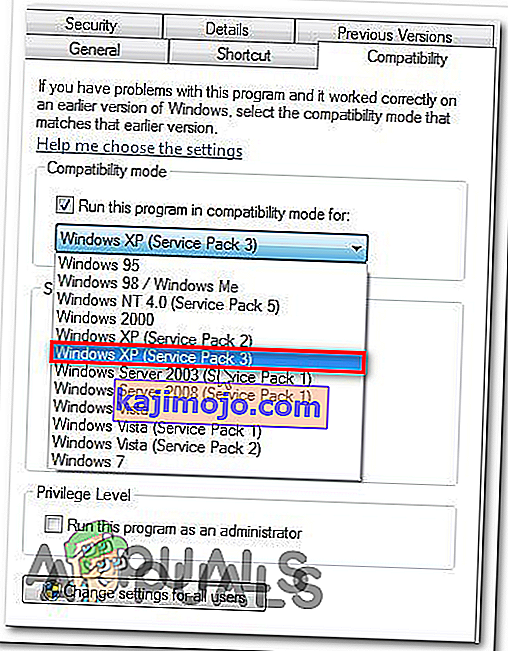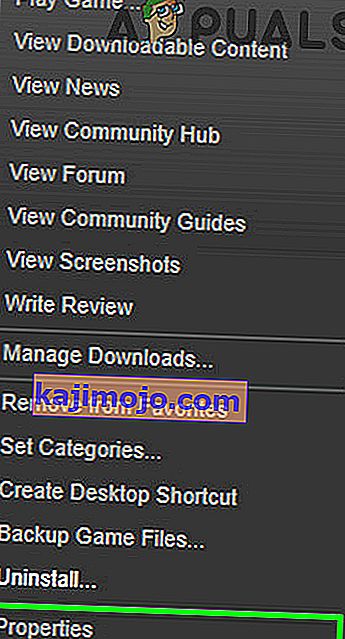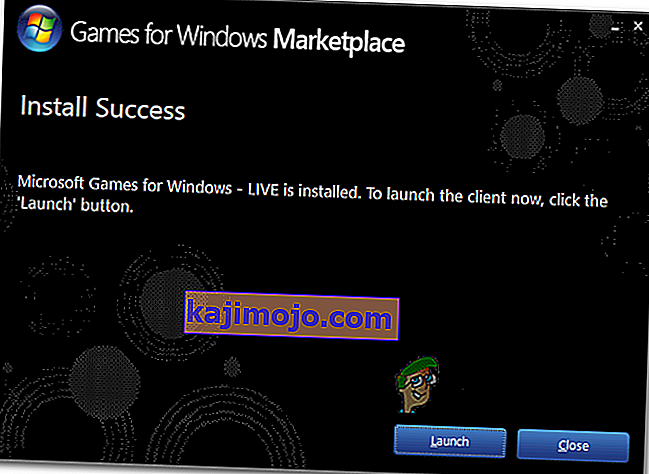Ορισμένοι χρήστες των Windows δεν μπορούν να παίξουν το GTA IV στον υπολογιστή τους. Καταφέρνουν να ξεπεράσουν τη σελίδα σύνδεσης του κοινωνικού κόμβου, αλλά καταλήγουν να βλέπουν το Σφάλμα: «Το SecuLauncher απέτυχε να ξεκινήσει την εφαρμογή [2000] » μετά την αποτυχία εκκίνησης του παιχνιδιού.

Όπως αποδεικνύεται, υπάρχουν πολλές διαφορετικές αιτίες που μπορεί τελικά να προκαλέσουν το « SecuLauncher απέτυχε να ξεκινήσει την εφαρμογή [2000] » κατά την εκκίνηση του GTA IV:
- Λείπουν δικαιώματα διαχειριστή - Εάν ξεκινήσετε το παιχνίδι μέσω του αυτόνομου εκκινητή (όχι μέσω του Steam) στα Windows 10., τότε πρέπει να διασφαλίσετε ότι το παιχνίδι αναγκάζεται να εκτελεστεί με δικαιώματα διαχειριστή. Αυτό το ζήτημα άδειας μπορεί να επιλυθεί γρήγορα τροποποιώντας το εκτελέσιμο του παιχνιδιού, αναγκάζοντάς το να τρέξει με πρόσβαση διαχειριστή.
- Λείπει το πακέτο Visual C ++ Redist - Μια άλλη αρκετά συνηθισμένη αιτία που μπορεί να προκαλέσει αυτό το σφάλμα είναι το πακέτο Service Red 1 του Visual C ++ 2005 που λείπει. Εάν αυτό προκαλεί το πρόβλημα, θα πρέπει να μπορείτε να διορθώσετε το πρόβλημα εγκαθιστώντας το πακέτο που λείπει από την επίσημη σελίδα λήψης της Microsoft.
- Ασυμβατότητα εκκίνησης - Σε περίπτωση που προσπαθήσετε να εκτελέσετε την παραδοσιακή έκδοση του παιχνιδιού (εγκατεστημένη από ένα DVD) στα Windows 10, ίσως χρειαστεί να ενεργοποιήσετε τη λειτουργία συμβατότητας με τα Windows 7 ή τα Windows XP για να μπορέσετε να εκτελέσετε το παιχνίδι σε σταθερό τρόπος.
- Κατεστραμμένα αρχεία παιχνιδιών - Μια ασυνέπεια με τα εγκατεστημένα αρχεία παιχνιδιών του GTA IV μπορεί επίσης να είναι η υποκείμενη αιτία αυτού του ζητήματος. Εάν βλέπετε αυτό το σφάλμα στο Steam, αναγκάστε το πρόγραμμα εκκίνησης να πραγματοποιήσει έλεγχο ακεραιότητας και να κατεβάσετε τυχόν αρχεία που λείπουν που ενδέχεται να προκαλέσουν αυτό το σφάλμα.
- Διαβίβαση επαληθεύσεων SecuROM - Παρόλο που το στοιχείο GFWL (Παιχνίδια για Windows Live) είναι ξεπερασμένο έως τώρα, εξακολουθείτε να χρειάζεστε την πιο πρόσφατη έκδοση εάν εκτελείτε το παιχνίδι από παραδοσιακά μέσα. Επειδή αυτό απαιτείται για να περάσετε την επαλήθευση SecuROM, θα πρέπει να εγκαταστήσετε την πιο πρόσφατη έκδοση GFWL για να επιλύσετε το πρόβλημα. Επιπλέον, μπορείτε να προσθέσετε ένα αρχείο .DLL που θα παρακάμψει την επαλήθευση SecuROM (IPHLPAPI.DLL)
Μέθοδος 1: Εκτέλεση GTA IV με πρόσβαση διαχειριστή
Σε περίπτωση που το SecuLauncher απέτυχε να ξεκινήσει την εφαρμογή [2000] με το GTA IV αφού το εγκαταστήσατε από ένα παραδοσιακό μέσο (όχι μέσω Steam ή διαφορετικού εκκινητή παιχνιδιών), αυτό το πρόβλημα μπορεί επίσης να προκύψει λόγω ανεπαρκών δικαιωμάτων.
Αρκετοί επηρεαζόμενοι χρήστες που προηγουμένως αντιμετώπιζαν αυτό το πρόβλημα επιβεβαίωσαν ότι κατάφεραν να διορθώσουν αυτό το ζήτημα τροποποιώντας την προεπιλεγμένη συμπεριφορά του εκτελέσιμου παιχνιδιού και αναγκάζοντάς το να ξεκινήσει με πρόσβαση διαχειριστή.
Για να το κάνετε αυτό, μεταβείτε στην τοποθεσία όπου εγκαταστήσατε το GTA 4, κάντε δεξί κλικ στο εκτελέσιμο παιχνίδι και κάντε κλικ στο Εκτέλεση ως διαχειριστής από το μενού περιβάλλοντος που εμφανίστηκε πρόσφατα. Όταν δείτε το μήνυμα UAC (Έλεγχος λογαριασμού χρήστη) , κάντε κλικ στο Ναι για να παραχωρήσετε πρόσβαση διαχειριστή.

Εάν το παιχνίδι ξεκινά πολύ καλά χωρίς το SecuLauncher να μην ξεκινήσει την εφαρμογή [2000], επιβεβαιώσατε ότι προηγουμένως αντιμετωπίζατε ένα πρόβλημα πρόσβασης διαχειριστή.
Σε περίπτωση που αφήσετε πράγματα όπως είναι σήμερα, θα πρέπει να επαναλαμβάνετε αυτήν τη διαδικασία κάθε φορά που ξεκινάτε το παιχνίδι. Ωστόσο, μπορείτε να τροποποιήσετε την προεπιλεγμένη συμπεριφορά του εκτελέσιμου παιχνιδιού, προκειμένου να διασφαλίσετε ότι έχει πάντα τα δικαιώματα για το άνοιγμα του παιχνιδιού με πρόσβαση διαχειριστή.
Δείτε πώς μπορείτε να ρυθμίσετε αυτήν την προεπιλεγμένη συμπεριφορά:
- Κάντε δεξί κλικ στη συντόμευση GTA IV ή στο εκτελέσιμο του κύριου παιχνιδιού (gtaIV.exe) και κάντε κλικ στο Properties από το μενού περιβάλλοντος που εμφανίστηκε πρόσφατα.
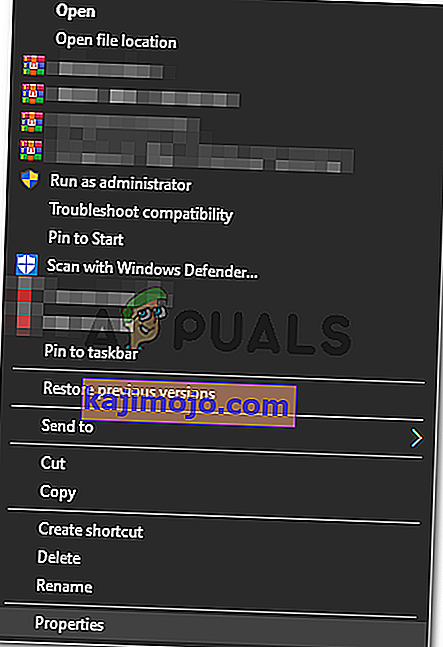
- Μόλις μπείτε στην οθόνη Ιδιότητες , επιλέξτε την καρτέλα Συμβατότητα από το μενού στο επάνω μέρος και, στη συνέχεια, μετακινηθείτε προς τα κάτω στην ενότητα Ρυθμίσεις και επιλέξτε το πλαίσιο που σχετίζεται με την Εκτέλεση αυτού του προγράμματος ως διαχειριστής .

- Κάντε κλικ στο κουμπί Εφαρμογή για να αποθηκεύσετε τις αλλαγές και, στη συνέχεια, κάντε επανεκκίνηση του υπολογιστή σας και δείτε εάν το πρόβλημα έχει επιλυθεί.
Εάν το εκτελέσιμο παιχνίδι έχει ήδη ρυθμιστεί ώστε να εκτελείται με πρόσβαση διαχειριστή, αλλά εξακολουθείτε να βλέπετε το Σφάλμα «Το SecuLauncher απέτυχε να ξεκινήσει την εφαρμογή [2000] », μεταβείτε στην επόμενη πιθανή επιδιόρθωση παρακάτω.
Μέθοδος 2: Εγκατάσταση του πακέτου αναδιανομής του Visual C ++
Όπως αποδεικνύεται, μια από τις πιο κοινές αιτίες που θα καταλήξουν να ενεργοποιήσει το SecuLauncher απέτυχε να ξεκινήσει την εφαρμογή [2000] με το GTA IV είναι μια περίπτωση όπου η έκδοση του λειτουργικού συστήματος λείπει μερικά παλιά αλλά ζωτικά αρχεία βιβλιοθήκης που περιλαμβάνονται στο αρχικό πακέτο εγκατάστασης που παρέχεται από την Rockstar Games.
Ορισμένοι χρήστες που αντιμετώπισαν επίσης αυτό το πρόβλημα ανέφεραν ότι το ζήτημα επιλύθηκε μετά τη λήψη και την εγκατάσταση της συμβατής έκδοσης του πακέτου Redist του Service Pack 1 Redist 2005.
Σημείωση: Λάβετε υπόψη ότι θα πρέπει να εγκαταστήσετε την έκδοση που είναι συμβατή με την αρχιτεκτονική του λειτουργικού σας συστήματος.
Για να εγκαταστήσετε το Visual C ++ 2005 Service Pack 1 Redist Package, ακολουθήστε τις παρακάτω οδηγίες:
- Επισκεφθείτε αυτήν τη σελίδα λήψης του Microsoft.com και επιλέξτε την κατάλληλη γλώσσα και κάντε κλικ στο Λήψη για να προχωρήσετε στην επόμενη σελίδα.

Σημείωση: Εάν θέλετε να αποφύγετε τη λήψη αυτού του redist πακέτου, θα πρέπει επίσης να μπορείτε να το βρείτε τοπικά μεταβαίνοντας στο My Computer (File Explorer)> Steam> Steamapps> Common> Grand Theft Auto IV> Installers και εκτελέστε vcredist_x86.exe ή vcredist_x64 .exe, ανάλογα με την αρχιτεκτονική του λειτουργικού σας συστήματος.
- Στη συνέχεια, επιλέξτε το πλαίσιο που σχετίζεται με το αρχείο πιστώσεων - Αλλά προσέξτε να επιλέξετε αυτό που αντιστοιχεί στην αρχιτεκτονική του λειτουργικού σας συστήματος και κάντε κλικ στο Επόμενο για να ξεκινήσει η λήψη.
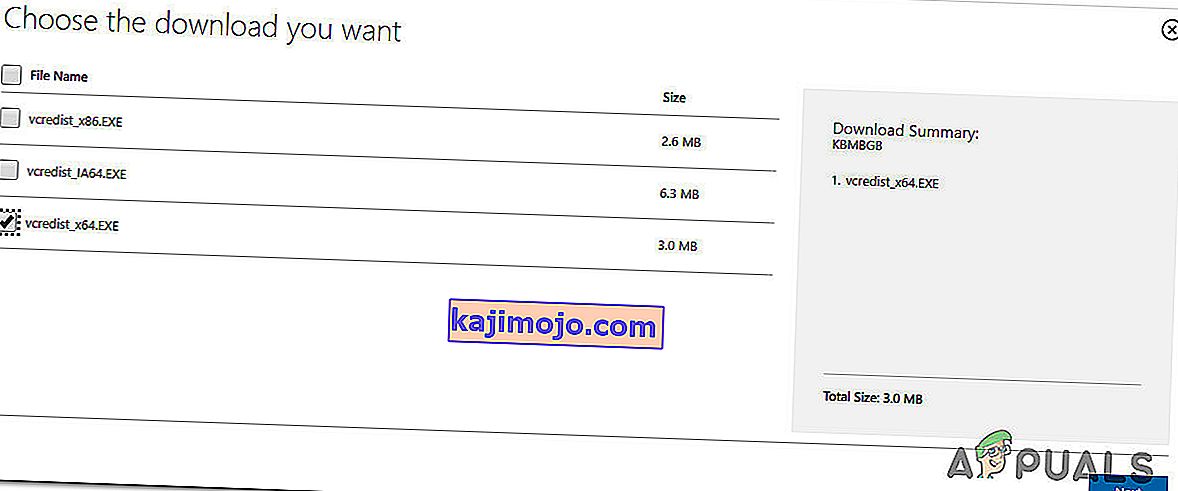
- Μόλις ολοκληρωθεί η λήψη, ανοίξτε την εγκατάσταση του Vcredist που μπορεί να εκτελεστεί και ακολουθήστε τις οδηγίες που εμφανίζονται στην οθόνη για να εγκαταστήσετε το πιστωτικό πακέτο στον υπολογιστή που ρίχνει το « SecuLauncher απέτυχε να ξεκινήσει την εφαρμογή [2000]»
- Αφού ολοκληρωθεί η εγκατάσταση, επανεκκινήστε τον υπολογιστή σας και δείτε εάν το πρόβλημα επιλύθηκε στην επόμενη εκκίνηση του συστήματος προσπαθώντας να εκκινήσετε ξανά το GTA IV.
Σε περίπτωση που το ίδιο πρόβλημα παραμένει, μεταβείτε στην επόμενη πιθανή επιδιόρθωση παρακάτω.
Μέθοδος 3: Εκτέλεση του παιχνιδιού σε λειτουργία συμβατότητας (Μόνο για Windows 10)
Εάν αντιμετωπίζετε το πρόβλημα στα Windows 10 και έχετε εγκαταστήσει το παιχνίδι από ένα παραδοσιακό μέσο, είναι επίσης πιθανό ότι αντιμετωπίζετε ένα ζήτημα συμβατότητας. Όπως αποδεικνύεται, αυτή η έκδοση του GTA IV θα εγκατασταθεί με διαφορετικό τρόπο που ενδέχεται να καταλήξει να δημιουργεί προβλήματα συμβατότητας με τα Windows 10.
Ορισμένοι χρήστες που αντιμετώπιζαν προηγουμένως το «SecuLauncher απέτυχε να ξεκινήσει την εφαρμογή [2000]» ανέφεραν ότι τελικά μπόρεσαν να επιλύσουν το πρόβλημα αφού αναγκάστηκαν να εκτελέσουν το εκτελέσιμο εκτελέσιμο πρόγραμμα με πρόσβαση διαχειριστή.
Εάν αυτό το σενάριο ισχύει, ακολουθήστε τις παρακάτω οδηγίες για να αναγκάσετε το παιχνίδι να εκτελεστεί σε λειτουργία συμβατότητας με τα Windows 7:
- Χρησιμοποιήστε την Εξερεύνηση αρχείων για να μεταβείτε στην τοποθεσία όπου είχατε εγκαταστήσει προηγουμένως το GTA IV και κάντε δεξί κλικ στο κύριο εκτελέσιμο. Στη συνέχεια, κάντε κλικ στο Properties από το μενού περιβάλλοντος που εμφανίστηκε πρόσφατα.
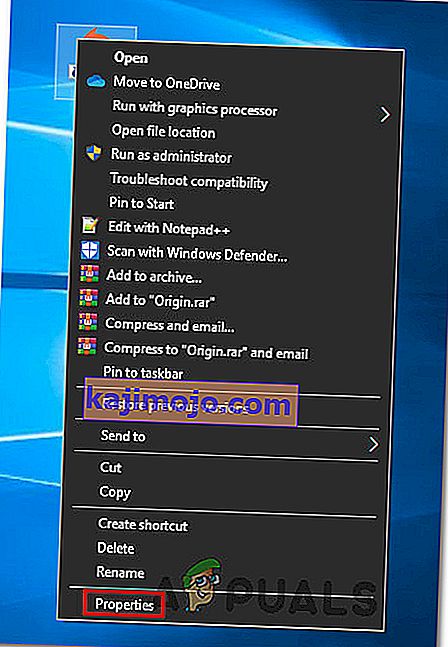
- Μόλις μπείτε στο μενού Ιδιότητες , επιλέξτε την καρτέλα Συμβατότητα από το κάθετο μενού στο επάνω μέρος. Στη συνέχεια, επιλέξτε το πλαίσιο που σχετίζεται Εκτέλεση αυτού του προγράμματος σε λειτουργία συμβατότητας και, στη συνέχεια, επιλέξτε Windows XP (Service Pack 3) ή Windows 7 (εάν τα Windows XP δεν είναι διαθέσιμα) από το σχετικό αναπτυσσόμενο μενού.
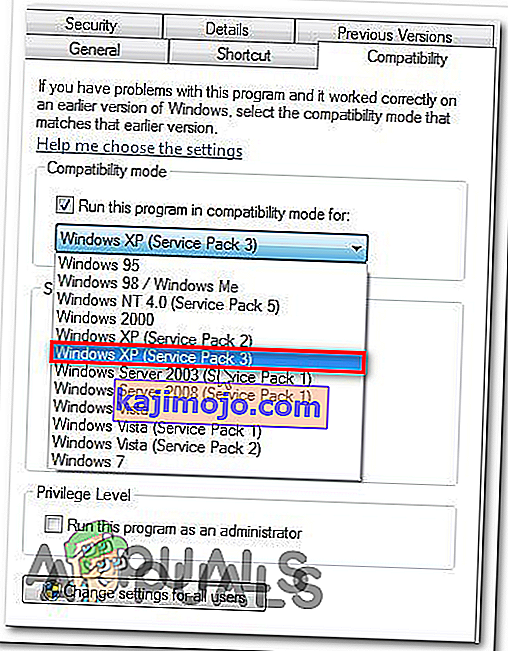
- Κάντε κλικ στο Εφαρμογή για να αποθηκεύσετε τις αλλαγές και, στη συνέχεια, ξεκινήστε ξανά το παιχνίδι και δείτε εάν το πρόβλημα έχει επιλυθεί.
Σε περίπτωση που εξακολουθείτε να αντιμετωπίζετε το σφάλμα «SecuLauncher απέτυχε να ξεκινήσει την εφαρμογή [2000]» , μεταβείτε στην επόμενη πιθανή επιδιόρθωση παρακάτω.
Μέθοδος 4: Επαλήθευση της ακεραιότητας του παιχνιδιού
Κάτω από συγκεκριμένες συνθήκες, μπορεί να περιμένετε να δείτε το σφάλμα «SecuLauncher απέτυχε να ξεκινήσει την εφαρμογή [2000]» λόγω ασυμφωνίας με ορισμένα αρχεία παιχνιδιών. Ορισμένοι χρήστες που αντιμετώπιζαν επίσης αυτό το σφάλμα κατά την έναρξη του παιχνιδιού από το Steam επιβεβαίωσαν ότι το πρόβλημα επιλύθηκε αφού επαλήθευσαν την ακεραιότητα της προσωρινής μνήμης μέσω των ρυθμίσεων του Steam.
Εάν αυτό το σενάριο ισχύει και δεν είστε σίγουροι για το πώς να το κάνετε αυτό, ακολουθήστε τις παρακάτω οδηγίες:
- Ανοίξτε το Steam και μεταβείτε στο μενού Βιβλιοθήκη από τη λίστα των διαθέσιμων κατηγοριών στην κορυφή. Στη συνέχεια, κάντε δεξί κλικ στο GTA IV από τη λίστα των διαθέσιμων παιχνιδιών στη βιβλιοθήκη σας και επιλέξτε Ιδιότητες από το μενού περιβάλλοντος που εμφανίστηκε πρόσφατα.
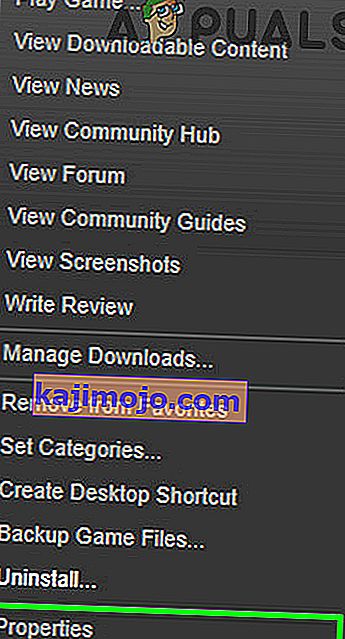
- Μόλις μπείτε στην οθόνη Ιδιότητες του GTA IV, μεταβείτε στην καρτέλα Τοπικά αρχεία και κάντε κλικ στην Επαλήθευση ακεραιότητας του αρχείου παιχνιδιού.

- Μόλις επαληθευτεί η ακεραιότητα του παιχνιδιού, προσπαθήστε να ξεκινήσετε ξανά το παιχνίδι και δείτε εάν το σφάλμα «SecuLauncher απέτυχε να ξεκινήσει την εφαρμογή [2000]» έχει διορθωθεί.
Μέθοδος 5: Εγκατάσταση GFWL
Ένα άλλο αρκετά κοινό σενάριο που ενδέχεται να προκαλέσει το σφάλμα «SecuLauncher απέτυχε να ξεκινήσει την εφαρμογή [2000]» είναι μια περίπτωση στην οποία ο χρήστης δεν εγκατέστησε την τελευταία έκδοση του προγράμματος-πελάτη GFWL (Games for Windows Live).
Παρόλο που το στοιχείο GFWL είναι πλέον ξεπερασμένο και τώρα αντικαθίσταται από τις νεότερες υποδομές που υποστηρίζονται από το Xbox Live, παλιά παιχνίδια που έχουν κατασκευαστεί για να χρησιμοποιούν το SecuROM θα αποτύχουν να ξεκινήσουν, εκτός αν χρησιμοποιείτε την τελευταία έκδοση του GFWL.
Στα Windows 10, η ενημέρωση των Windows έχει ρυθμιστεί ώστε να ενημερώνει αυτόματα αυτό το στοιχείο GFWL, αλλά στα Windows 8.1 και παλαιότερα, θα πρέπει να κάνετε μια μη αυτόματη ενημέρωση μόνοι σας.
Εάν αυτό το σενάριο ισχύει, θα πρέπει να μπορείτε να διορθώσετε το πρόβλημα εγκαθιστώντας μια ενημερωμένη έκδοση κώδικα που θα αντικαταστήσει την παραδοσιακή σύνδεση GFWL. Ακολουθεί ένας γρήγορος οδηγός για το πώς να το κάνετε αυτό:
- Αποκτήστε πρόσβαση σε αυτόν τον σύνδεσμο της Microsoft από το πρόγραμμα περιήγησής σας και περιμένετε να κατεβάσετε την τελευταία έκδοση της εγκατάστασης GFWL.
- Μόλις ολοκληρωθεί η λήψη, κάντε διπλό κλικ στο gfwlivesetup.exe και κάντε κλικ στο Ναι στο μήνυμα ελέγχου λογαριασμού χρήστη για να παραχωρήσετε πρόσβαση διαχειριστή.
- Στη συνέχεια, ακολουθήστε τις οδηγίες στην οθόνη για να ολοκληρώσετε την εγκατάσταση (Θα δείτε την οθόνη Install Success).
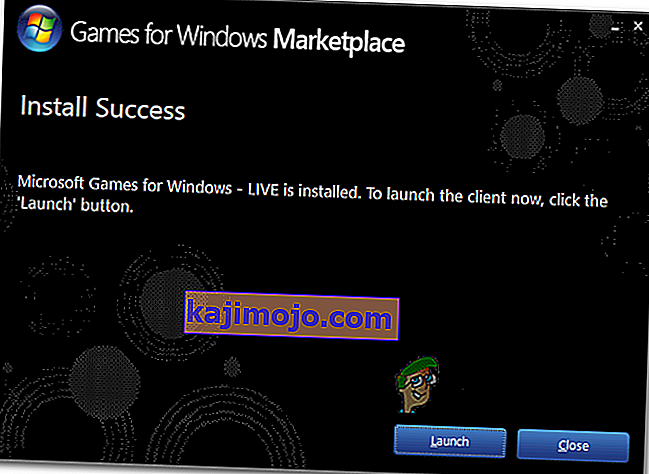
- Μόλις ολοκληρωθεί η εγκατάσταση, ΜΗΝ ξεκινήσετε την εφαρμογή. Αντ 'αυτού, απλώς επανεκκινήστε τον υπολογιστή σας και εκκινήστε το GTA IV μόλις ολοκληρωθεί η επόμενη εκκίνηση και δείτε εάν έχει διορθωθεί ο κωδικός σφάλματος.
Εάν εξακολουθεί να εμφανίζεται ο ίδιος κωδικός σφάλματος, μεταβείτε στην επόμενη πιθανή επιδιόρθωση παρακάτω.
Μέθοδος 6: Παράκαμψη SecuROM
Εάν δεν αισθάνεστε άνετα με την εγκατάσταση παρωχημένου λογισμικού όπως το GFWL, μπορείτε επίσης να παρακάμψετε την επαλήθευση SecuROM εντελώς προσθέτοντας ένα αρχείο Dynamic Link Library (.DDL) που ονομάζεται IPHLPAPI.DLL. Προσθέτοντας αυτό το αρχείο στη διαδρομή του παιχνιδιού, ορισμένοι χρήστες που επηρεάστηκαν κατάφεραν να παραλείψουν την επαλήθευση SecuRom στο GTA 4, η οποία τους επέτρεψε να εκτελέσουν το παιχνίδι χωρίς να αντιμετωπίσουν το σφάλμα «SecuLauncher απέτυχε να ξεκινήσει την εφαρμογή [2000]» σε κάθε εκκίνηση.
Για να επιβάλλετε αυτήν την ενημέρωση κώδικα, κατεβάστε το αρχείο IPHLPAPI.DLL και χρησιμοποιήστε ένα εργαλείο όπως WinZip, WinRar ή 7zip για να εξαγάγετε τα περιεχόμενα του αρχείου απευθείας στη διαδρομή του παιχνιδιού (στον ίδιο κατάλογο όπου έχετε το GTA4 εκτελέσιμο.)
Αφού καταφέρετε να αντιγράψετε το αρχείο με επιτυχία, εκτελέστε ξανά το παιχνίδι και δείτε αν το μήνυμα σφάλματος έχει πλέον διορθωθεί.